在日常生活中,我们经常会使用手机拍照保存重要的文件或照片,有时候我们需要将这些手机照片转换为PDF格式,以便更方便地管理和分享。苹果iPhone14手机拍照转PDF方法非常简单,只需几个简单的步骤就可以完成转换。接下来让我们一起了解如何将手机照片转为PDF格式,让您的文件管理更加便捷。
苹果iPhone14手机拍照转PDF方法
苹果iPhone14手机图片转PDF方法相当简单,不需要额外下载 App即可在iPhone14上将照片转 PDF ,以下为手机照片怎么转为pdf格式:
1.在iPhone照片内找到需要转换为PDF的照片,点击左下方的发送图标。

2.选择下方的【存储到文件】选项。
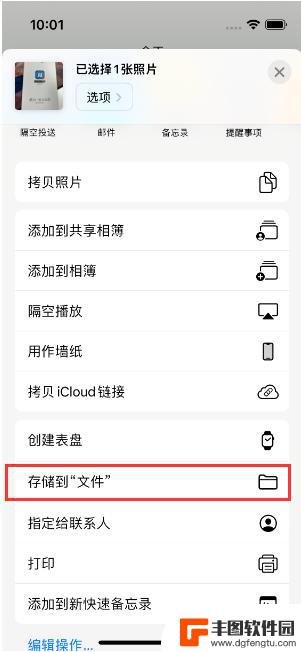
3.点击右上角的【存储】选项,将照片存储到我的iPhone内。
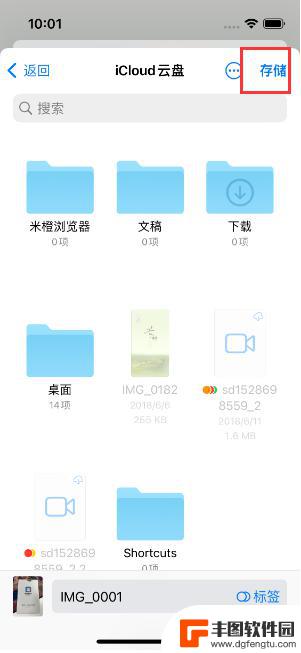
4.进入文件应用后,在我的iPhone内,长按该照片。
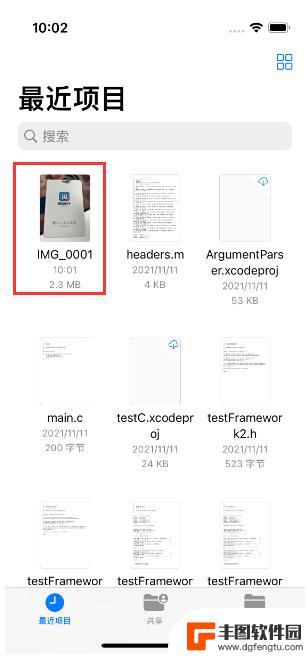
5.在下方的选项内,选择【创建PDF】选项,即可将该照片制作为PDF文档。
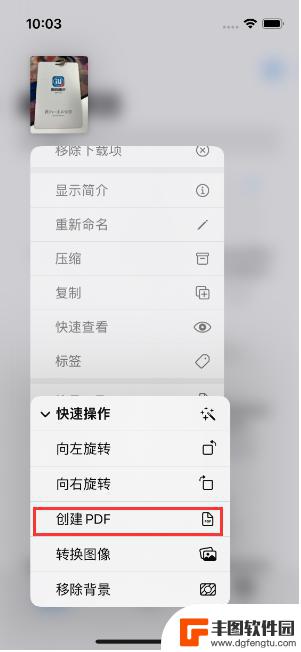
需要注意的是,将图片存储到文件时。要记清楚保存的位置,有助于在文件应用内快速找到保存的图片。
以上就是如何将手机照片转成PDF格式的全部内容,如果你遇到这种情况,不妨试试小编提供的方法来解决问题,希望对大家有所帮助。
相关教程

如何将手机照片转换成pdf 苹果iPhone14手机拍照转PDF方法
现手机已经成为人们生活中不可或缺的工具,而手机拍照更是一种便捷的记录方式,苹果iPhone14手机拍照转PDF方法,成为了很多用户转换照片格式的首选方案。通过简单的操作,将手机...
2024-10-23 08:19:28
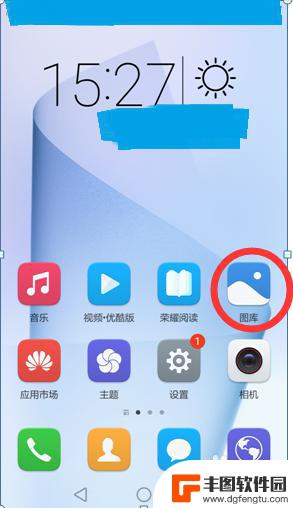
怎样用手机把图片转为pdf格式 手机拍照图片如何转换成PDF格式
怎样用手机把图片转为pdf格式,如今,手机已经成为人们生活中不可或缺的一部分,不仅可以满足通讯需求,还能够拍摄精美的照片,有时候我们希望将手机拍摄的照片转换为PDF格式,以方便...
2023-10-25 13:44:01
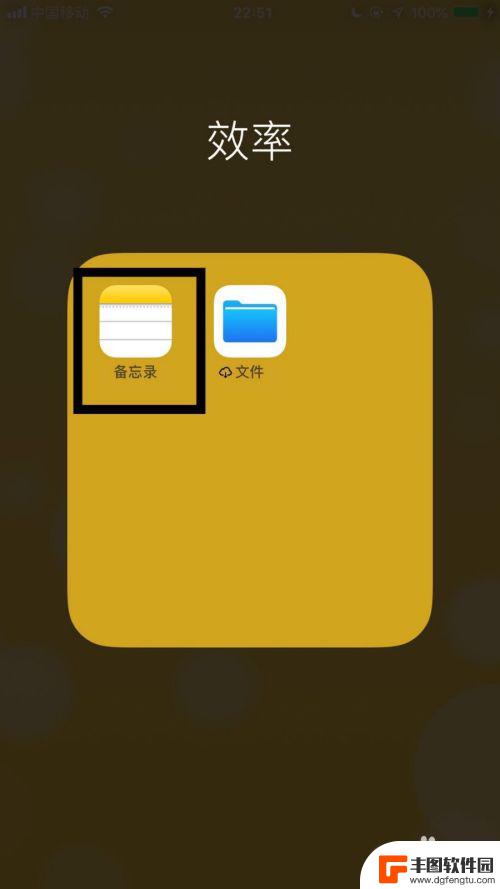
iphone照片如何转成pdf 苹果手机照片变成PDF的步骤
在日常生活中,我们经常会使用iPhone拍摄照片来记录生活中的美好时刻,有时候我们需要将这些照片转换成PDF格式,以便在需要的时候进行打印或分享。苹果手机提供了简便的方法来将照...
2024-06-13 09:39:11

苹果手机如何拍照转换成pdf 苹果手机照片怎么导出为PDF格式
苹果手机是一款功能强大的智能手机,拥有出色的拍照功能,用户可以利用苹果手机拍摄高清照片,然后将这些照片转换为PDF格式。通过简单的操作,用户可以将苹果手机照片导出为PDF文件,...
2024-09-19 11:40:11
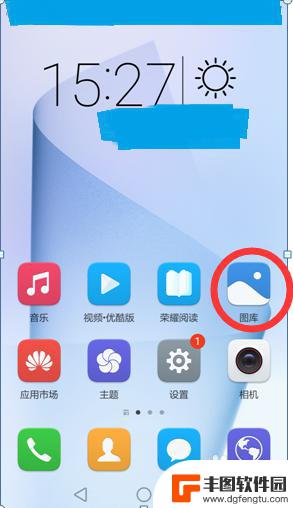
手机怎么把照片转成pdf 手机图片转pdf软件
手机已经成为我们生活中不可或缺的一部分,我们可以用它来拍摄美丽的照片,记录生活中的点点滴滴,有时候我们需要将这些照片转换成PDF格式以便于存档或分享。手机怎么把照片转成PDF呢...
2024-07-10 14:35:29
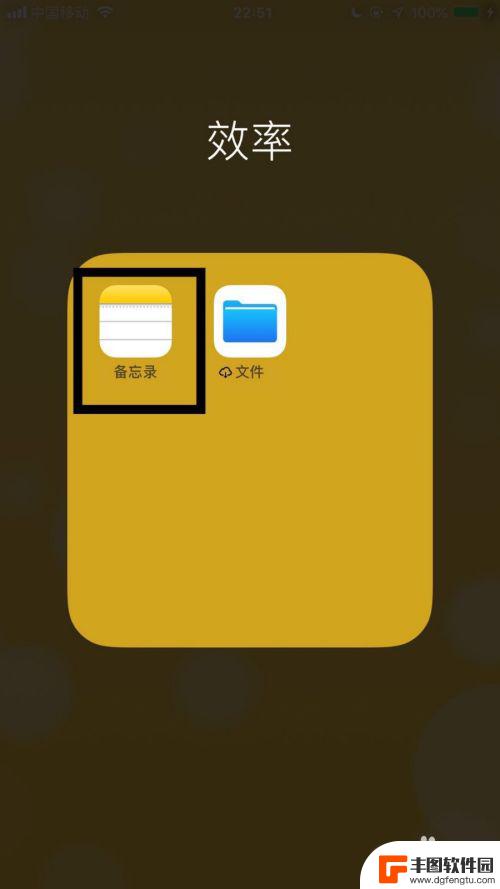
苹果手机怎么转换pdf文件格式 如何将苹果手机的照片转换成PDF文件
现在随着手机摄影功能的不断提升,我们拍摄的照片越来越多,但如何有效地管理和分享这些照片成为了一个问题,苹果手机作为一款功能强大的智能手机,不仅可以拍摄高清照片,还可以将这些照片...
2024-07-20 16:41:40

苹果手机电话怎么设置满屏显示 iPhone来电全屏显示怎么设置
苹果手机作为一款备受欢迎的智能手机,其来电全屏显示功能也备受用户青睐,想要设置苹果手机来电的全屏显示,只需进入手机设置中的电话选项,然后点击来电提醒进行相应设置即可。通过这一简...
2024-11-27 15:22:31

三星山寨手机怎么刷机 山寨手机刷机工具
在当今科技发展迅速的时代,手机已经成为人们生活中不可或缺的重要工具,市面上除了知名品牌的手机外,还存在着许多山寨手机,其中三星山寨手机尤为常见。对于一些用户来说,他们可能希望对...
2024-11-27 14:38:28
小编精选
苹果手机电话怎么设置满屏显示 iPhone来电全屏显示怎么设置
2024-11-27 15:22:31三星山寨手机怎么刷机 山寨手机刷机工具
2024-11-27 14:38:28怎么手机照片做表情 自己制作微信表情包的步骤
2024-11-27 13:32:58手机锁死怎么解开密码 手机屏幕锁住了怎样解锁
2024-11-27 11:17:23如何让手机与蓝牙耳机对接 手机无法连接蓝牙耳机怎么办
2024-11-27 10:28:54苹果手机怎么关闭听筒黑屏 苹果手机听筒遮住后出现黑屏怎么办
2024-11-27 09:29:48vivo手机如何更改字体大小 vivo手机系统字体大小修改步骤
2024-11-26 16:32:51手机上如何设置显示温度 手机屏幕如何显示天气和时间
2024-11-26 14:35:15手机流量为什么不能用 手机流量突然无法上网怎么办
2024-11-26 13:17:58手机屏幕白边如何去除黑边 华为手机屏幕上方显示黑色条纹怎么处理
2024-11-26 12:20:15热门应用